Te indico unas funciones y trucos para usar WhatsApp al máximo
WhatsApp es sin duda la aplicación de mensajería más popular del momento, puesto que son muchos los millones de usuarios que cuentan con ella en el móvil y la usan a diario para mantenerse en contacto con amigos, familiares o compañeros de trabajo.
A pesar de que WhatsApp ha tenido algunos problemas de seguridad, y de que algunos desaprensivos aprovechan su popularidad para cometer bulos y estafas on line, esta aplicación sigue creciendo en fama y en número de usuarios de forma imparable.
Durante los últimos meses, con las nuevas versiones de Whatsapp, ha lanzado más funciones para sacarle más partido.
Son otras utilidades que junto con las que ya contaba antes, hacen que sea más práctica y atractiva.
Con los siguientes trucos y funciones para usar WhatsApp, mejorarás la comodidad de uso y, sobre todo, adaptarás la aplicación a tus deseos.
Funciones y trucos para usar WhatsApp
➡ No descargar automáticamente todo el contenido
Es recomendable configurar WhatsApp para que no descargue automáticamente todo el contenido de imágenes y vídeos que nos lleguen, no sea que entren ‘sorpresillas’ de contactos desconocidos que no nos hagan mucha gracia.
- Para configurar la descarga automática de foto, vídeo, o audio: Botón de menú > Ajustes > Ajustes chat > Descarga autom. de multimedia
- En esa pantalla podrás elegir cuando WhatsApp automáticamente descargará multimedia.
- Conectado a datos: los archivos serán descargados automáticamente cuando estás conectado a datos móviles.
- Conectado a Wi-Fi: los archivos serán descargados automáticamente cuando estás conectado a una red Wi-Fi (por ejemplo: la red en tu casa).
- En itinerancia de datos (Roaming): los archivos serán descargados automáticamente durante la itinerancia de datos.
- Ten presente que la descarga de multimedia durante la itinerancia de datos puede resultar en altos costos por parte de tu proveedor.
➡ Ocultar la hora de la última conexión
Más que nada por si no queréis que vuestros contactos sepan cuándo fue la última vez que estuvisteis ‘wasapeando’.
Si no quieres que tus contactos siempre estén al tanto de la hora de tu última conexión: (en Android) botón de menú > Ajustes > Info de la cuenta > Privacidad > Hora de última vez
➡ Guardar las conversaciones
Se debe ir al botón de menú > seleccionar la opción Ajustes de chat > Enviar chat por correo > hay dos opciones: «Sin archivo«, que enviará la información en un archivo de texto, o «Adjuntar archivo», donde se puede incluir imágenes, videos o íconos.
➡ Enviar por correo electrónico tus conversaciones
En Android presiona el botón de menú y luego “Más”, para elegir la opción de “Enviar por correo” desde dentro de la conversación.
➡ Crear un Grupo de Whatsapp
Crear tu propio grupo es sencillo, entra en la aplicación y marcando el menú veremos la opción «Nuevo Grupo«.
Después añadimos el «Asunto», que será el nombre del grupo.
Y por último, toca agregar a los participantes: pulsando el signo «+» te aparecerá la lista de contactos donde elegir a los amigos.
➡ Cómo recuperar mensajes de whatsapp
Con la finalidad de que puedas recuperar mensajes que hayas eliminado por error o de forma voluntaria, WhatsApp guarda diariamente (aproximadamente a las 4 a. m.) una copia de respaldo de tus mensajes en la carpeta WhatsApp/Databases de tu dispositivo Android.
El procedimiento para recuperar tus mensajes dependerá de la antigüedad de estos, sin embargo debes tener en cuenta que en ningún caso podrás recuperar mensajes con más de 7 días de antigüedad, debido a que este es el tiempo máximo que WhatsApp conserva las copias de seguridad.
El procedimiento para recuperar mensajes recientes es sencillo: solo desinstala y vuelve a instalar WhatsApp en tu móvil.
Durante la instalación, se te preguntará si deseas restaurar tu historial de mensajes, escoge Restaurar.
➡ Mandar un mensaje a muchas personas sin tener que crear un grupo
Esta funcionalidad está disponible a través de la opción ‘Difusión’.
Para ejecutarla en Android tenemos que pinchar en los tres puntos verticales de la parte superior derecha de la app y elegir ‘Nueva difusión‘.
En iOS existe hay un botón específico de ‘Listas de difusión‘. A partir de ahí, basta con que añadamos los contactos a los que queremos que les llegue el mensaje.
Sencillas funciones y trucos para usar las imágenes WhatsApp
➡ ¡Ojo con las fotos o videos que te llegan a WhasApp!.
Todo los archivos que lleguen a tu smartphone quedarán guardados en tu galería de imágenes y videos, por si hay un material que no quieres ver más, es mejor que lo elimines de manera inmediata.
➡ WhatsApp permite enviar GIF
Una de las últimas novedades es la posibilidad de enviar imágenes animadas, conocidas popularmente con GIFs, a nuestros contactos. Esta función está disponible en versiones superiores a la 2.16.242 y se puede grabar un vídeo y justo antes de compartirlo, convertirlo en un GIF para enviarlo en este formato.
Dentro de la aplicación, se entra en el chat del contacto o grupo que queremos compartir el GIF y pulsamos sobre el icono del clip situado en la barra superior de la ventana y que es el que nos permite compartir documentos, fotos, vídeos, contactos, audio o nuestra ubicación, y seleccionamos la opción de la cámara.
A continuación seleccionamos la opción de grabar vídeo, que nos abrirá la aplicación de la cámara y comenzamos con la grabación. Una vez finalizada, pulsamos sobre la opción Ok o el check que se muestra en la parte inferior derecha de la pantalla para confirmar el envío del vídeo. Esto nos mostrará la pantalla desde la cual podemos recortar el vídeo y donde podemos ver un icono en la parte superior derecha de la misma que representa una cámara de vídeo.
Al pulsar sobre este icono, veremos cómo cambia y muestra otro con la palabra GIF. En ese momento ya podremos tocar sobre el botón de enviar para que el vídeo grabado sea compartido con nuestro contacto en formato GIF. Nada más enviarlo, aparecerá en la ventana del chat y podremos comprobar cómo se muestra la imagen animada que acabamos de compartir.
➡ Emoticonos gigantes
Este es un nuevo cambio, ahora cuando enviamos un único emoji en una conversación, este aparecerá con un tamaño mucho mayor del habitual.
Por el contrario, si enviamos varios emoticonos o acompañamos a un emoticono con texto, este se mostrará con el tamaño habitual.
Se trata de algo automático y no tendremos que hacer nada para activarlo.
➡ Edita fotos y vídeos
Ahora en WhatsApp puedes editar fotos y vídeos, con efectos, dibujos, stickers y texto. Hacerlo es muy sencillo: sólo tienes que tomar la foto que desees y seguir el proceso habitual para enviarla a un contacto.
Al llegar al paso previo al envío, donde normalmente sólo se podía añadir un breve texto adjunto, ahora aparecen varios nuevos iconos. Pulsa sobre ellos para explorar todas las nuevas opciones.
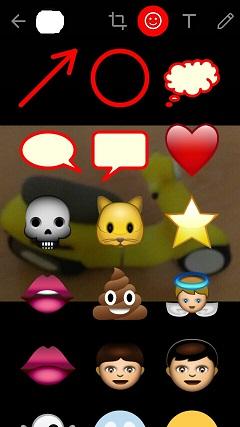
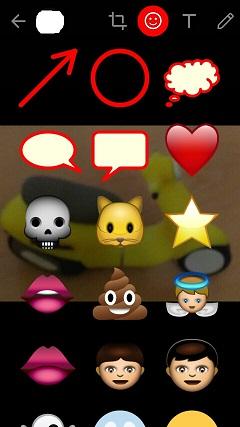
Utilidades con las que aprovechar WhatsApp al máximo
➡ Reenviar mensajes a varios contactos a la vez
Otra novedad que llegó durante el mes de agosto es la posibilidad de poder reenviar cualquier mensaje de un chat (texto, voz, imagen, vídeo, documento, etc.) a múltiples contactos a la vez.
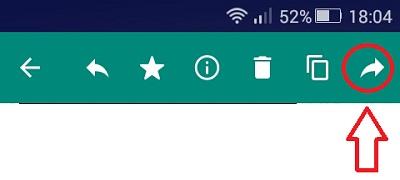
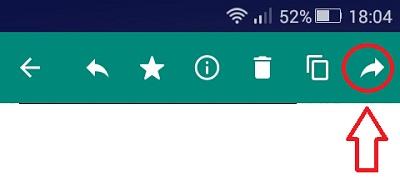
➡ Nombrar otro administrador del grupo
Ahora, la nueva versión de la aplicación permite nombrar otro administrador de un grupo.
Si eres administrador de un grupo, basta con que entrar a ese grupo y pulses en la Información del grupo (arriba, donde la foto) y pulses sobre el nombre del miembro al que quieres nombrar administrador.
Ahí se desplegará la opción de Hacer administrador del grupo.
➡ Descubre cuando han leído uno de tus mensajes
Todos conocemos el odiado doble check azul que confirma la lectura de uno de nuestros mensajes, ¿pero se puede saber el momento exacto en el que lo han leído?.
Esa información queda grabada en WhatsApp, así que se puede consultar la hora y el minuto exactos de lectura.
Mantén el dedo pulsado sobre el mensaje y pincha sobre el icono de información que has enviado (está en la parte superior de la aplicación) y verás la fecha y hora de entrega del mensaje y la fecha y hora exactas de cuando ha sido leído.
➡ Silenciar chats grupales
En los grupos que puedan suponer un ruido molesto, por la gran cantidad de notificaciones que recibes, puedes usar la función de silenciar.
Entra en el grupo y pulsa sobre el nombre de cabecera para acceder a los ajustes del chat. Aquí encontrarás una opción que te permite silenciar el grupo y dejar de recibir mensajes incesantemente.
Puedes bloquear las notificaciones durante 8 horas, una semana o incluso un año completo.
También puedes elegir que sigan apareciendo los mensajes en la barra de notificaciones, pero esto no ocasionará ningún sonido o vibración molesta.
➡ Recupera conversaciones borradas
Quizá lo borraste por accidente. O te arrepentiste.
Para recuperar tus conversaciones tienes que desinstalar y volver a instalar WhatsApp. Durante el proceso de instalación verás una pantalla en la que tendrás la opción de recuperar todas tus conversaciones.
Es tan sencillo como seleccionar la opción de “Restaurar”.
Si no se recuperan tus mensajes puede ser por varias causas: no existen copias de seguridad en tu dispositivo, has cambiado de número de teléfono, tu memoria interna/SD o la copia están corruptas o tu copia de seguridad es demasiado antigua.
En cualquiera de estos 4 casos, desgraciadamente no se puede restaurar el historial de chats. Los habrías perdido sin remedio…
➡ Más opciones para hacer limpieza de chats
Si ya tienes la función de copia de seguridad activada en WhatsApp, no tiene sentido guardar mensajes antiguos. La nueva versión de WhatsApp te permite hacer limpieza de mensajes de más de 30 días o más de 6 meses de antigüedad. Para ello ve a Menú > Ajustes > Chats > Historial de chats, y elige la opción Vaciar todos los chat.
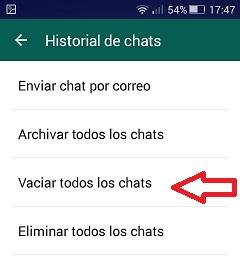
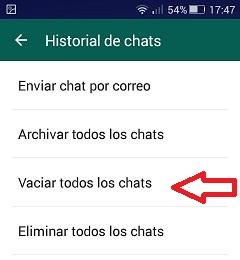
➡ Evita que sepan cuándo te conectaste
Por si no te gusta que sepan cuando te conectaste por última vez a WhatsApp.
Para evitarlo, entre a Ajustes > Info de cuenta > Privacidad > Hora de últ. vez
Ahí hay tres opciones: Todos, Mis contactos, Nadie.
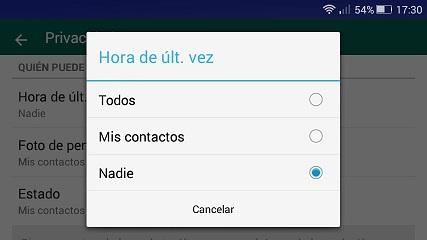
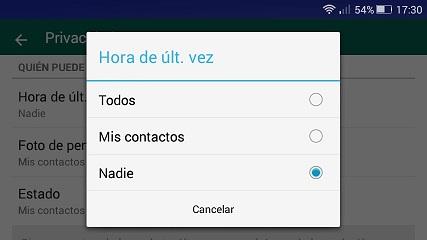
Escoge el que quieras y listo, ya no podrán saber cuándo te conectaste por última vez, eso sí, tu tampoco vas a poder ver cuando se conecto por última vez el resto de tus contactos.
➡ Evita que sepan si leíste los mensajes
Deseleccione esta parte y ya nadie podrá saber si leyó los mensajes.
Entra en Ajustes > Info de cuenta > Privacidad y deselecciona la opción de “confirmación de lectura”.
Eso sí, si lo haces, no podrás ver las confirmaciones de lectura de otras personas.
➡ Marcar chats como no leídos
Otra forma de hacer seguimiento de un mensaje importante es manteniéndolo como no leído – por ejemplo, para responderlo más tarde porque ahora no tienes tiempo.
La nueva versión de WhatsApp te permite marcar chats (tanto individuales como de grupo) como no leídos, de forma que recuerdes que tienes algo pendiente en ellos.
Simplemente mantén pulsado durante unos segundos sobre la conversación, y elige la opción Marcar como no leído.
También puedes Marcar mensajes como favoritos
Si alguien te envía una información importante vía WhatsApp (una dirección, por ejemplo) no hay forma cómoda de guardarla para volver a ella más tarde… hasta ahora.
Con el nuevo sistema de Favoritos de WhatsApp, sólo tienes que tocar durante unos segundos el mensaje que quieras guardar, y luego darle a la estrella que aparece en el menú de la parte superior de la pantalla.
Para revisar todos los mensajes a los que les has puesto estrella, ve a Menú > Mensajes destacados.
Funciones para cambiar las palabras en WhatsApp
➡ Cómo poner cursivas
Si quieres escribir alguna palabra en cursiva o itálica en WhatsApp debes poner un guión bajo antes y después del texto: _texto_.
El guión bajo está en la misma dirección: dentro del teclado de escritura, pulsas sobre la tecla 123 y podrás el guión entre el símbolo de euro (€) y el de & y listo.
➡ Poner palabras tachadas en WhatsApp
En caso que quieras escribir texto de WhatsApp como si estuviera tachado, deberás usar (~) antes y después del texto. Es como el acento que tiene la Ñ encima.
➡ Escribir en negritas en WhatsApp
Para escribir palabras en negrita en WhatsApp debes colocar un asterisco antes y después del texto que quieras destacar. Ejemplo: *nos vemos mañana*. Este asterisco lo vas a encontrar pulsando sobre la tecla 123 y lo verás en la parte de abajo, justo al lado de almohadilla (#).
Conclusión:
Espero que estas funciones y trucos para usar WhatsApp te sirvan para sacarle el máximo partido y convertirla en una herramienta de comunicación eficaz.
Si deseas compartir algún truco que no se encuentre en el artículo, no lo dudes, deja tu comentario.
«Anunciad con cien lenguas el mensaje agradable; pero dejad que las malas noticias se revelen por sí solas.»
(William Shakespeare)
Y si te gusto, ya sabes, compártelo en tus redes sociales. Gracias 🙂
Compartir6TwittearPin100Compartir7
